Как открыть страницу в ВК (Вконтакте)
Как открыть страницу в ВКонтакте
Социальные сети вообще и Вконтакте в частности проводят множество конкурсов и розыгрышей с разными условиями и призами.
В этой статье мы не будем касаться темы обмана во время их проведения – очень часто вместо обещанных призов их участники не получают ничего.
Рассмотрим настройки безопасности вашей страницы в соцсети, так как во многих конкурсах требуется открыть доступ, например, к страницам своих друзей.
Содержание:
Страница Вконтакте: как ограничить доступ
Для чего это может понадобиться?
Не всем нравится, если их личная жизнь выставлена на всеобщее обозрение.
Для таких людей разработчики Вконтакте предусмотрели возможность ограничения доступа к тем параметрам, которые пользователь не намерен показывать всем.
Например, вы не хотите, чтобы кто угодно мог просматривать ваши фотографии или, тем более, оставлять под ними комментарии.
Все подряд просматривали ваши фото и имели возможность их комментировать.
Для этого достаточно знать, что изменить в настройках приватности так, чтобы снимки могли комментировать лишь ваши друзья.
Что именно есть возможность скрыть?
Социальная сеть Вконтакте позволяет не афишировать личную информацию в следующих категориях:
Моя страница
В этом пункте имеется возможность сокрытия основной информации, фотографий и видеоматериалов, на которых вы отмечены другими пользователями.
Также можно скрыть ваши группы, аудиозаписи, подарки, карты, на которых отмечены ваши фото, список ваших подписчиков и друзей.
Настройки страницы ВКонтакте
В этом разделе настроек есть возможность регулировки доступа пользователей Вконтакте к записям на вашей стене, которые оставили другими пользователи.
Также можно ограничить тех, кто имеет право оставлять записи на вашей странице, а также возможность оставлять комментарии как к вашим записям, так и к записям других пользователей.
Связь со мной
Здесь имеется возможность запретить или разрешить отдельным пользователям, или же определенной группе пользователей отправлять вам сообщения, делать приглашения в паблики, приложения, сообщества или группы.
Кроме того, можно запретить отправление заявок в друзья.
Остальные запреты (пункт – «Прочее»)
В этом разделе настроек есть возможность ограничить ресурсы, пользователи которых могут увидеть вашу страницу.
То есть, будут ли видеть вашу страницу поисковые ресурсы (Google, Yandex и т.п.) или только пользователи Вконтакте.
Настраиваем видимость страницы
вернуться к меню ↑
Как работать с настройками
Чтобы попасть на страницу с настройками приватности, надо нажать на кнопку, расположенную в правом верхнем углу вашей страницы.
На этой кнопке есть изображение миниатюры вашей главной фотографии профиля и ваше имя.
Как попасть в настройки
После этого откроется маленькое окно, в котором вы выбираете «Настройки». Затем – выбираете раздел «Приватность» (в правой части страницы).
После этого – выбрать подходящий вам вариант и изменяете «галочкой» необходимые настройки.
Настраиваем приватность
Узнать, как видят вас другие пользователи (посмотреть на свою страницу глазами стороннего пользователя, которого нет в списках ваших друзей), можно нажав в самом низу страницы гиперссылку.
Проверяем доступность страницы
Выбрав из выплывающего подменю своих друзей, вы имеете возможность увидеть, как выглядит ваша страница для каждого из них.
Проверяем приватность
вернуться к меню ↑Как можно добавить пользователя в черный список
Если у вас нет желания, чтобы тот, или иной человек в принципе мог просматривать вашу страницу, его можно добавить в черный список.
Для этого достаточно в соответствующем разделе добавить ссылку на его аккаунт.
После добавления в черный список, «забаненый» вами пользователь не сможет отправлять вам личные сообщения.
Также, зайдя на вашу страницу, они ничего не увидит, кроме информации о том, что ему ограничен доступ на вашу страницу.
В любой момент «провинившегося» человека можно убрать из черного списка.
Черный список
Можно ли скрыть некоторых из друзей?
В старом дизайне Вконтакте такая возможность была, после редизайна, увы, пропала.
вернуться к меню ↑Как запретить комментарии к личным фотографиям
Чтобы запретить пользователям комментировать фотографии, необходимо зайти в соответствующий раздел, который так и называется, и нажать на графическое изображение карандаша, расположенного в правом верхнем углу альбома.
Перейдя к режиму редактирования, найдите соответствующий пункт, который называется «Кто может комментировать этот альбом?» и установите необходимый вариант приватности.
Закрываем комментирование
вернуться к меню ↑Выводы
Как видите, закрыть страницу ВКонтакте легко. А чтобы открыть страницу — нужно лишь проделать эти действия наоборот. Главное, разобраться, что именно вы закрыли.
Как открыть страницу ВКонтакте? Все способы
ПроголосоватьКак зарегистрироваться и создать новую страницу вконтакте бесплатно
Сложно представить современную жизнь без ежедневного выхода в Интернет и общения с людьми в соцсетях. ВКонтакте — одно из самых «многолюдных» мест на просторах Интернета. В данной статье мы пошагово опишем процесс регистрации вк нового пользователя.
Поиск сайта
Социальную сеть ВКонтакте весьма легко найти. Просто напишите в строке поиска любого браузера две буквы — вк. Результаты поиска огромны, но нам нужен сайт vk.com (обычно он расположен в самой верхушке результатов поиска).
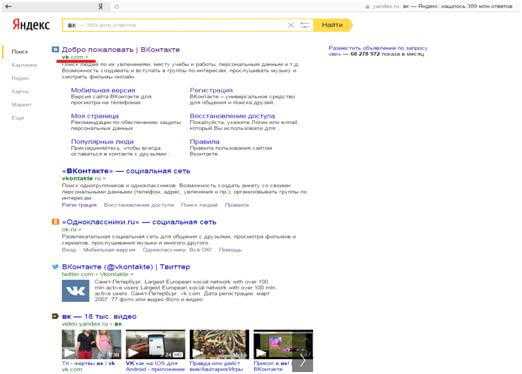
Процесс регистрации
Если у вас есть выход в Интернет, то вы совершенно точно можете зарегистрироваться в контакте бесплатно. Занимает регистрация, как правило, не более 3 минут. Сперва зайдите на сайт vk.com, как описано на предыдущем скриншоте. Кликните по кнопке «Регистрация» в левом верхнем углу загрузившейся страницы.
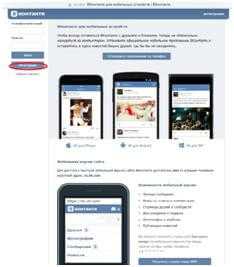
Идем далее и вводим свои данные. В окошке, как на скриншоте, вводим свои имя и фамилию. Можно указать псевдоним или несуществующее имя, если хотите появиться «инкогнито» в глобальной сети. После ввода данных кликаем кнопку «Зарегистрироваться».
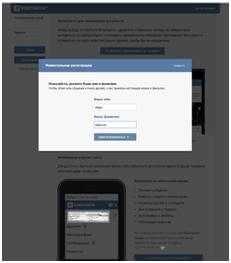
Перед вами новый этап регистрации – в окошке «Мобильный телефон» вводим номер мобильного телефона, к которому в данную минуту вы имеете доступ. Важно ввести реальный номер, так как на него поступит мгновенное сообщение с «шифром» для подтверждения и завершения регистрации. Помните, что вас интересует вк регистрация нового пользователя, поэтому не вводите номер, который уже привязан к чьей-либо странице.
На указанный номер должно поступить смс с кодом из пяти цифр. Вводим эти цифры в окошко под названием «Код подтверждения». Затем нажимаем кнопку «Отправить код».

Сообщение с пятизначным кодом может не прийти, но не переживайте – сбои случаются крайне редко (при условии, что вы все сделали верно). Под строкой для ввода кода есть ссылка «Я не получил код». Нажмите на нее для повторного получения кода и следуйте инструкциям.
Если пятизначный код из смс введен верно, то в окошке появится графа для ввода пароля. Придумайте сложный пароль из комбинации букв, цифр или символов, чтобы мошенникам было крайне трудно взломать вашу страницу. Сайт подскажет вам, является ли ваш пароль легким или сложным. Будьте готовы запомнить этот пароль, чтобы всегда иметь возможность войти на свою страницу вк, и чтобы не возникла необходимость в создании новой страницы в контакте.
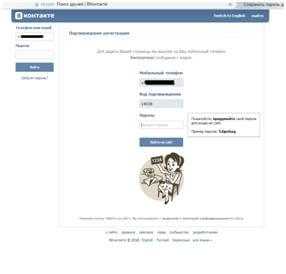
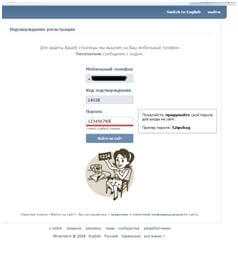
В дальнейшем, если вы известная личность, то вы можете официально подтвердить свою страницу вконтакте.
Поиск друзей
Перед вами кнопка под названием «Войти на сайт» (на скриншоте выше) – кликните ее. На следующей открывшейся странице заполните некоторые общие данные о себе. Эти данные помогут вашим школьным друзьям и товарищам из института быстро найти вас в глобальной соцсети. Вы имеете право не заполнять эти графы, нажав на кнопки «Пропустить поиск одноклассников» / «…однокурсников».
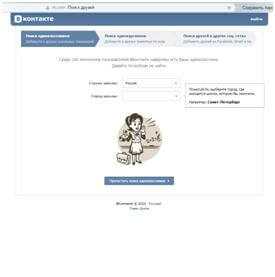
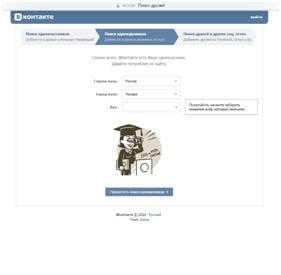
В третьем окошке кликните по кнопке «Перейти на мою страницу». Готово! Вы зарегистрировались в контакте бесплатно!
Итак, вы видите свой персональный аккаунт, где уже сможете добавить фото на аватар страницы, найти друзей, вступить в интересующие вас сообщества, а также слушать музыку, просматривать видео и просто общаться с миллионами пользователей.
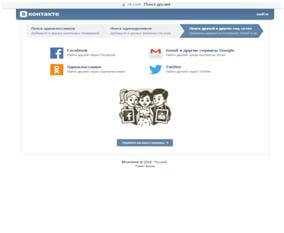
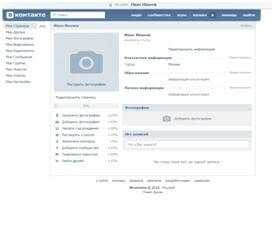
Как видите, создать новую страницу в контакте совершенно не сложно. Я верю, что благодаря моим рекомендациям и советам эта процедура оказалась «безобидной» и простой.
motovilovdmitry.ru
В контакте – регистрация

Зарегистрировать новую страницу Вконтакте можно по адресу: http://vk.com
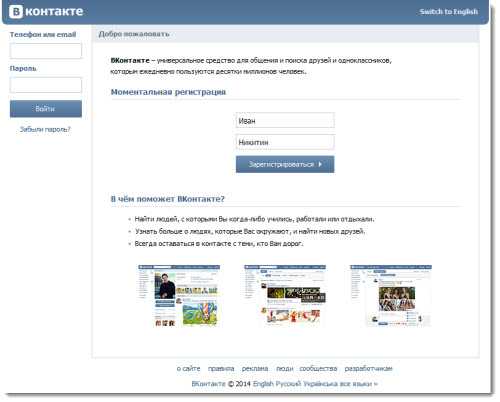
Перейдя по ссылке мы попадаем на главную страницу социальной сети Вконтакте.
Вводим наши данные: Имя, Фамилию и нажимаем на “Зарегистрироваться”.

Шаг 1. Здесь вы можете указать школу в которой учились. Выбираем страну, город, номер школы, год выпуска и указываем класс. Чуть ниже можно добавить в друзья своих одноклассников, когда друзья добавлены нажимаем на кнопку “Перейти к следующему шагу”.
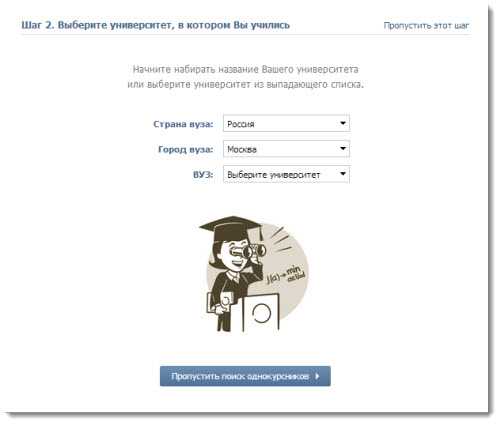
Шаг 2. Поиск однокурсников. Указываем название вашего университета, год выпуска, остальные данные и переходим к заключительному шагу регистрации.
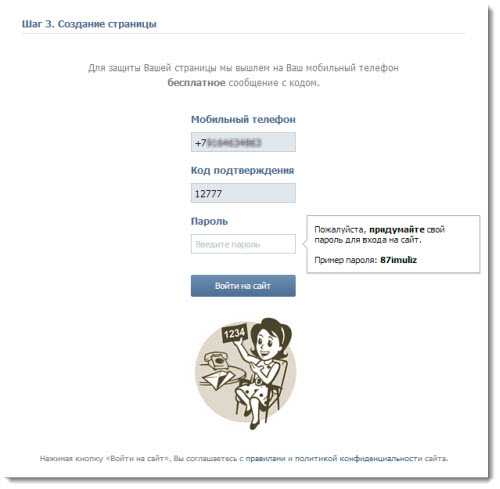
Шаг 3. Создание страницы. Без указания номера мобильного телефона регистрация в вконтакте невозможна. Вводим данные номера телефона в форму и нажимаем на кнопку “Получить код”. Через некоторое время на телефон придет пятизначный код подтверждения. Который нужно ввести в форму и нажать на кнопку “Отправить код”.
Далее нам нужно придумать пароль, ввести его в форму и нажать на “Войти на сайт”.
Советы:
Если вы не хотите указывать данные о школе и университете, воспользуйтесь ссылкой “Пропустить этот шаг”.
Не можете придумать надежный пароль, при регистрации обратите внимание на подсказку “Пример пароля”.
С помощью данной инструкции вы узнаете все этапы регистрации в социальной сети vkontakte.ru
Регистрация почтового ящика
Для регистрации вконтакте нам понадобится e-mail, существует множество сервисов где сможете зарегистрировать себе почтовый адрес в сети интернет совершенно бесплатно. Самые известные почтовые сервисы в России это:
Mail.ru
Rambler.ru
Google.ru
Yandex.ru
После регистрации почтового ящика в одном из выше представленных интернет- сервисов мы преступаем непосредственно к самой регистрации аккаунта вконтакте.ру
Вконтакте регистрация
Для регистрации нового аккаунта вам нужно зайти на главную страницу “Вконтакте.ру”: http://vkontakte.ru
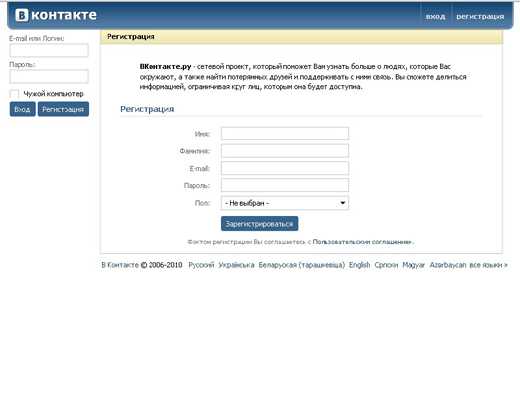
Самая первая страница вконтакте вход и регистрация производится именно на ней.
Далее жмем на кнопку регистрация и вводим данные обязательные за заполнения:
Имя
Фамилия
E-mail
Пароль
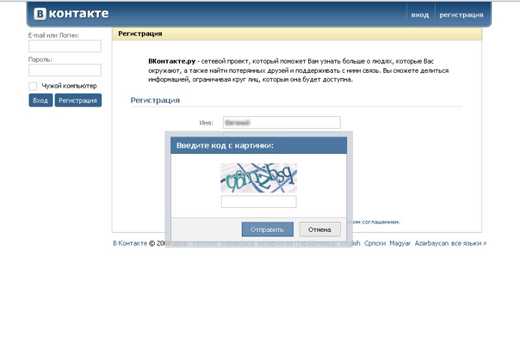
Далее жмем “зарегистрироваться” вводим код с появившейся картинки, и заполняем наш профиль данными, загружаем свою фотографию. После успешной регистрации появится сообщение о том что на указанный e-mail отправлено письмо для подтверждения регистрации.
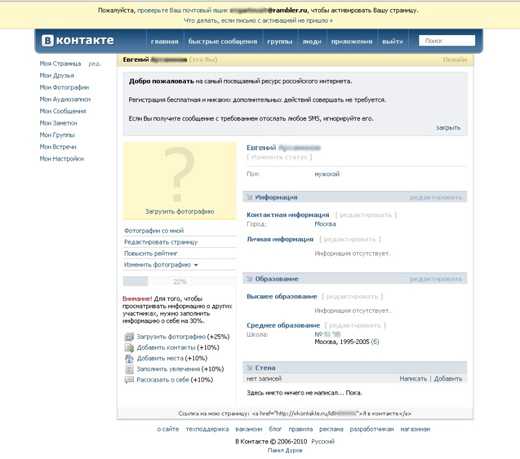
Далее заходите в свой почтовый ящик, находите письмо от “вконтакта” открываете его и активируете свой аккаунт по указанной ссылке. Данная ссылка автоматически перенаправит Вас на Ваш профиль Вконтакте
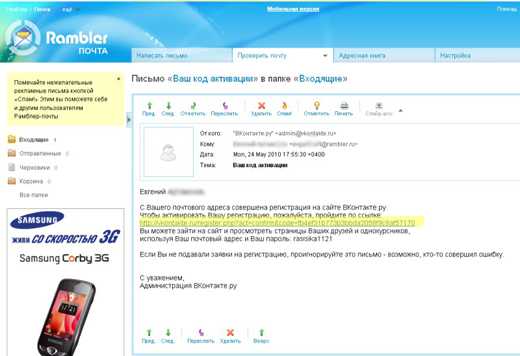
Все регистрация окончена, теперь вы сможете приступить к заполнению личных данных.
Регистрация на сайте vk.com бесплатная. Если на ваш аккаунт будут приходить различные сообщения, якобы от администрации, с предложениями заплатить за регистрацию — знайте, это мошенники.
Если вам понравилась эта статья сохраните её!
Вместе с этой статьей сейчас читают:
vkontaktehit.ru
